Escribir un video desde la pantalla de Android en los juegos de Google Play
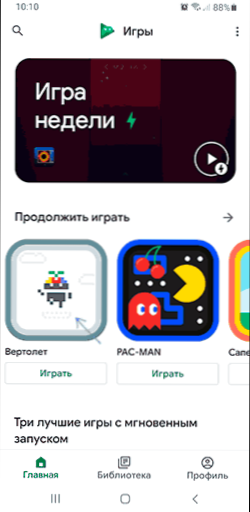
- 953
- 274
- Agustín Llamas
Hay muchas formas de grabar un video desde la pantalla de Android o una pantalla de tableta, por sistemas construidos del sistema, a través de aplicaciones de tercera parte, transmitiendo una imagen a una computadora o incluso en ADB utilizando una línea de comandos, sobre todas de ellos en el artículo cómo grabar un video desde la pantalla de Android. Otra posibilidad es la aplicación Built -in Play Game que utilizan muchos usuarios y, entre otras cosas, le permite grabar la pantalla, no solo en juegos, sino también en aplicaciones o en la interfaz de Android.
En estas simples instrucciones sobre cómo grabar la pantalla de Android usando el juego de reproducción, sobre características de grabación, capacidades adicionales y restricciones en este método.
- Escribir función del video desde la pantalla en juegos de juego
- Instrucción de video
Usando la función de grabación de pantalla en juegos de juego
Para grabar el video desde la pantalla de Android en juegos de juego, siga los siguientes pasos simples:
- Inicie la aplicación de juego de juego y seleccione cualquier juego, no presione "Play", pero simplemente haga clic en el icono del juego. Si necesita grabar no un video del juego, sino el video desde la pantalla (pantalla de inicio y de otras aplicaciones), recomiendo elegir no esos juegos que se cargan durante mucho tiempo, sino algo del mini-juego integrado el juego de juego.
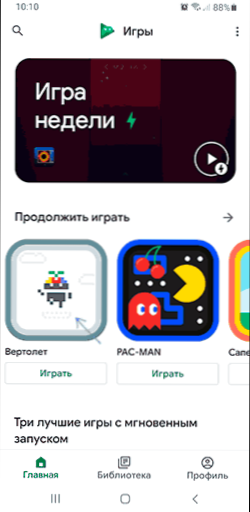
- Haga clic en el icono de la cámara en la línea superior, seleccione la calidad de la grabación y haga clic en "Inicio".
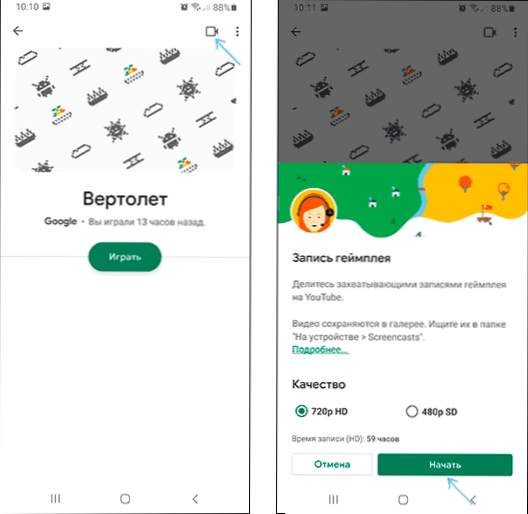
- El juego comenzará automáticamente, también puede aparecer una notificación del sistema Android, donde debes dar permiso para grabar la pantalla.
- Aparecerá la pantalla del juego, así como los botones para administrar la grabación y el "círculo", en la que habrá una imagen de la cámara frontal. La cámara frontal se puede apagar presionando el icono de la cámara, el micrófono, presionando el icono del micrófono.
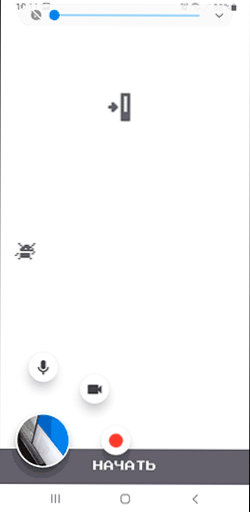
- Si gira el juego (cambia a una pantalla de inicio), los botones de control de grabación no desaparecerán, y aún podemos hacer clic en el icono de "grabación" para grabar un video desde la pantalla. Para completar la grabación, haga clic en el botón de grabación y presione el botón "Stop" (cuadrado).

- Si presiona y mantiene un círculo con la imagen de un video de la cámara frontal (o un gamepad, si apagamos la grabación de la cámara frontal), se puede mover a cualquier lugar conveniente en la pantalla. Si lo transfiere al centro de la pantalla, entonces los elementos del control de grabación desaparecerán.
- Los archivos de grabación de pantalla se almacenan en la carpeta de películas \ screencasts en la memoria interna del dispositivo.
Usar la grabación de pantalla en esta aplicación es muy simple y algunos problemas, incluso un usuario novato no debería haber surgido. La posibilidad de grabar un video de la cámara frontal Android también puede ser interesante al mismo tiempo que la grabación de video.
Pero, como se puede notar, existe una limitación en la calidad del video grabado: solo 720p, y esto no depende de la resolución real de la pantalla de su dispositivo o su rendimiento. Para muchos propósitos, esto es suficiente, pero si necesita un registro en la resolución original, debe usar otros métodos, el enlace a la instrucción se da al comienzo de este artículo.
Instrucción de video
Termino esto. Por cierto, en el contexto del tema en consideración, el material puede ser métodos inusuales interesantes para usar el teléfono Android o la tableta.
- « La conexión al sitio no está completamente protegida ¿qué es y cómo solucionarlo?
- Clave de seguridad de red Wi-Fi de lo que es y cómo averiguar? »

